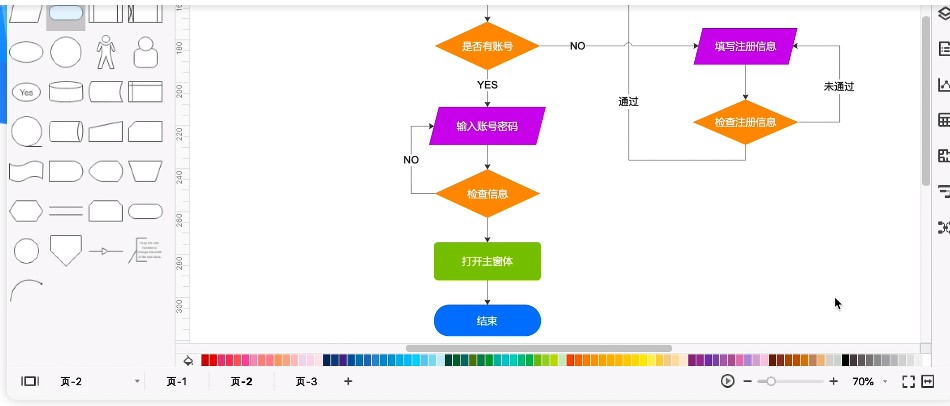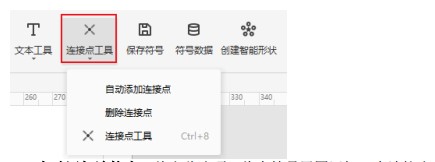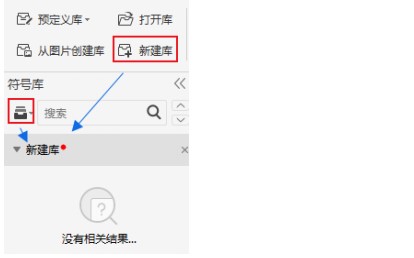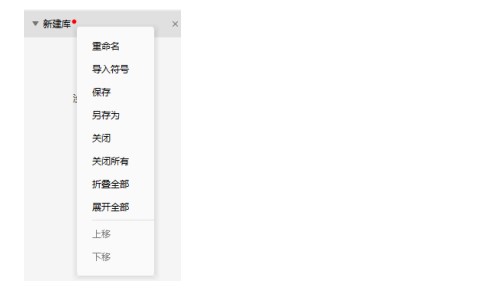亿图图示官方下载符号库图文设置教程
亿图图示是款非常综合的办公软件,能够支持多端信息同步协同工作,图片编辑工作更加高效,三万多种免费符号,300个绘图类型,就算用户是作图的零基础,也能够轻松制作理想要的思维导图,结构图等等,亿图图示软件可以绘制基本流程图、跨职能流程图、数据流程图、工作流程图、事件流程图等等,功能丰富实用,能够帮助用户完成各种工作,简洁直观的操作界面更加方便用户进行使用,需要的朋友赶紧下载体验吧。
连接点工具
要在符号上添加连接点,可以先选中形状,并转到“符号”菜单>“连接点工具”。
亿图图示官方下载符号库图文设置教程图2
自动添加连接点:单击此选项,将在符号周围添加 4 个连接点。
亿图图示官方下载符号库图文设置教程图3
建立自己的符号库
您可以通过以下几种方式,来创建自己的自定义符号:
点开“插入”菜单,点击“图片”按钮插入一张图片;
也可以切换到“符号”菜单,用绘图工具绘制自己的图形。
选中图片或自绘图形,切换到“符号”菜单,点击“保存符号”按钮,把图片或自绘图形存入符号库。完成操作后,会得到两个分别是 ede 和 bmp 格式的文件。
当你使用亿图制作了大量的自定义符号之后,您就可以开始创建自己的形状库啦!
点击左侧“符号库”按钮,在下拉菜单中选择“新建库”; 或者点开“符号”菜单,选择“新建库”按钮;
亿图图示官方下载符号库图文设置教程图4
如果已经有了自己的符号库,可以打开添加新的符号。
右击该符号库下面的空白位置,点击添加符号。
在添加符号对话框中,编辑符号名称和提示,然后选择之前保存好的.ede 和.bmp 文件,点击“确定”。右击“新建库”,为其重新命名。用 Enter 键保存新名字。
亿图图示官方下载符号库图文设置教程图5
千万不要忘记保存库,右击库名,点击“保存所有库”。
这时库中的符号可以使用
点击“打开库”,打开自己的符号库
从图片建立形状
把图片保存在电脑文件夹中,点击“符号”菜单栏下的“从图片创建库”按钮
亿图图示官方下载符号库图文设置教程图6
亿图会自动把这些图片存在一个新库中,可以点击“保存所有库”按钮来保存这个新库。
相关下载
相关文章
相关软件
大家都在找